다채로운 스티커와 필터의 향연을 원한다면, 스냅챗은 단연 최고의 소셜 미디어 플랫폼 중 하나일 것입니다. 스냅챗은 상호작용성이 뛰어나며, 창의적인 표현을 북돋고 친구들과 더욱 쉽게 소통하도록 돕는 매력적인 공간입니다.

스냅챗에서 다른 사람들과 연결하는 데 도움이 되는 여러 방법 중 하나는 위치 정보를 추가하고 특정 지오필터를 활용하는 것입니다. 이를 통해 현재 위치나 방문했던 장소를 친구들에게 신속하고 효율적으로 알릴 수 있습니다.
하지만 스냅챗을 처음 사용하는 경우, 위치 스티커를 어떻게 활용해야 할지 혼란스러울 수 있습니다. 걱정하지 마세요. 이 글에서는 스냅챗 게시물에 위치 정보를 추가하는 과정을 안내하고, 몇 가지 유용한 팁도 함께 제공할 것입니다.
아이폰 앱에서 스냅챗 게시물에 위치를 추가하는 방법
인스타그램이나 틱톡과 같은 일부 소셜 미디어 플랫폼은 웹 브라우저를 통한 접근을 허용하지만, 스냅챗은 전적으로 모바일 기반입니다.
아이폰 사용자라면, 최신 버전의 iOS 앱을 설치하여 스냅챗의 모든 기능을 온전히 경험해야 합니다. 이는 모든 조치를 취하기 전에 반드시 선행되어야 할 첫 번째 단계입니다.
스냅챗 앱을 최신 버전으로 업데이트한 후, 게시물에 위치를 추가하려면 다음 단계를 따르세요.
- 아이폰에서 스냅챗 앱을 실행하고 사진이나 동영상을 촬영합니다.
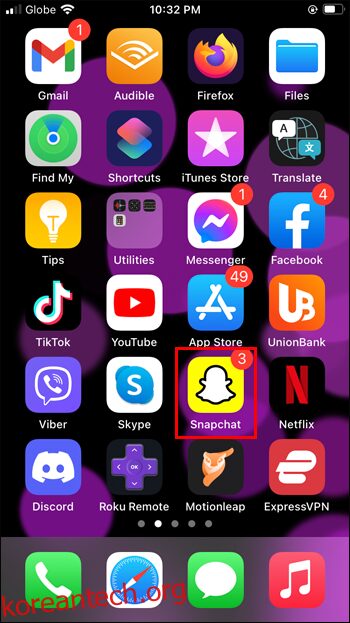
- 화면 오른쪽의 스티커 버튼을 탭합니다. 이는 화면 상단에서 세 번째에 위치한 버튼입니다.
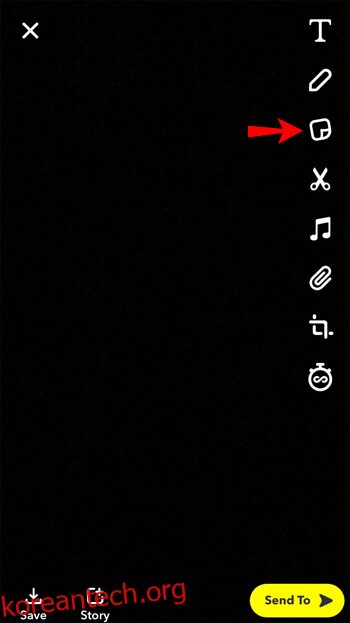
- 스티커 서랍이 나타나면 “위치” 버튼을 탭하세요.
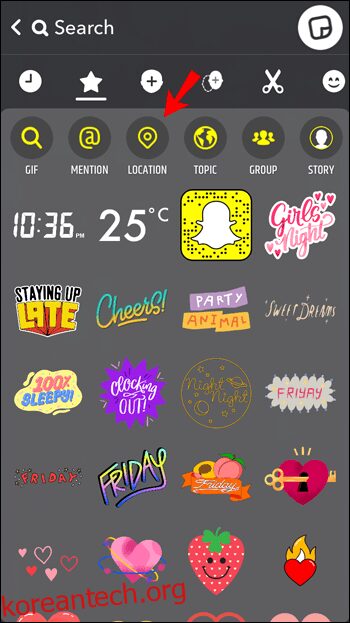
- 사용 가능한 위치 목록이 표시되면 하나를 선택합니다. 만약 정확한 위치 스티커가 없다면, 검색창을 사용하여 특정 위치를 찾을 수 있습니다.
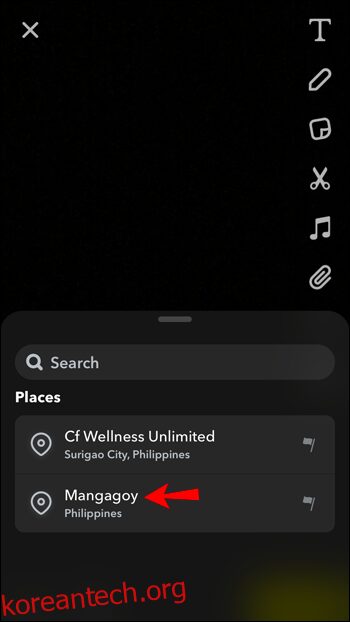
- 위치 스티커가 스냅챗 사진 또는 비디오에 나타납니다. 스티커를 탭하여 화면 위에서 위치를 조정하고 모양을 변경할 수 있습니다.
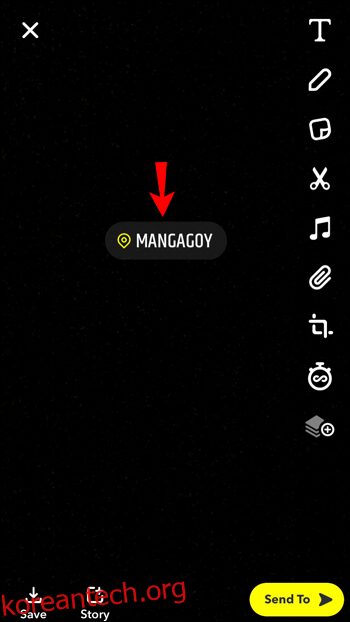
게시물에 위치 스티커를 추가한 후에는 스냅을 스토리로 게시하거나 개별 친구에게 보낼 수 있습니다. 두 가지 옵션 모두 화면 하단에서 이용 가능합니다.
스냅챗은 항상 더 많은 위치를 추가하고 이 기능을 개선하고 있다는 점을 기억하세요. 따라서 이 기능에는 몇 가지 제한이 있을 수 있습니다.
안드로이드 앱에서 스냅챗 게시물에 위치를 추가하는 방법
스냅챗의 위치 스티커는 여행 중이거나 흥미로운 장소를 발견했을 때, 모든 사람들에게 현재 위치를 공유하고 싶을 때 매우 유용합니다.
또한 멋진 레스토랑이나 해변 명소를 다른 사람들에게 쉽게 알릴 수 있는 편리한 방법이기도 합니다. 그렇다면 안드로이드 기기에서 스냅챗 게시물에 위치를 추가하는 방법을 알아보겠습니다.
- 먼저 안드로이드 기기에서 스냅챗 앱을 실행합니다.
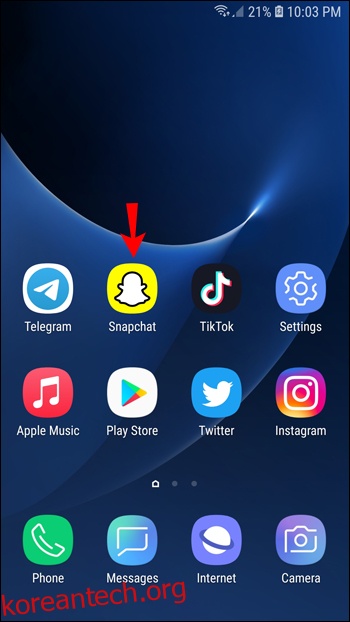
- 화면 오른쪽에서 스티커 버튼을 누릅니다.
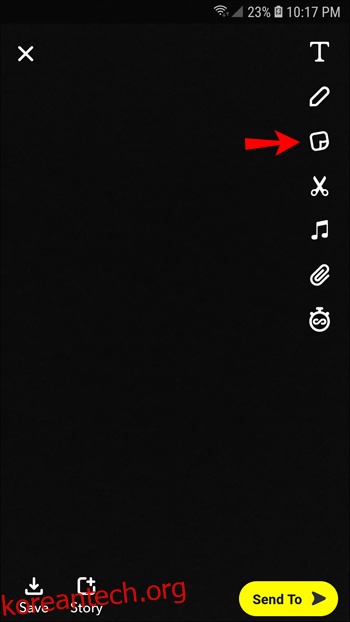
- 스티커 서랍이 나타나면, 화면 상단에서 “위치” 버튼을 선택합니다.
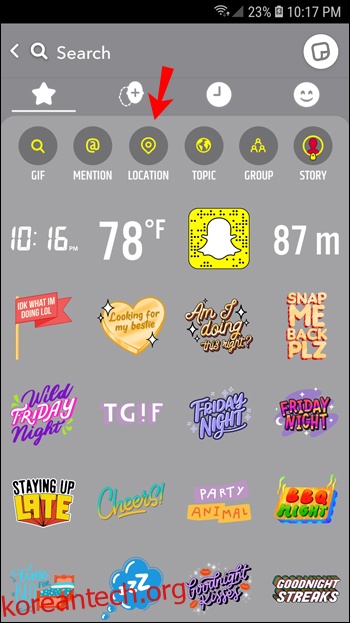
- 사용 가능한 위치 목록에서 현재 위치를 가장 잘 나타내는 곳을 선택하거나, 검색창에 다른 위치를 입력하여 찾을 수 있습니다.
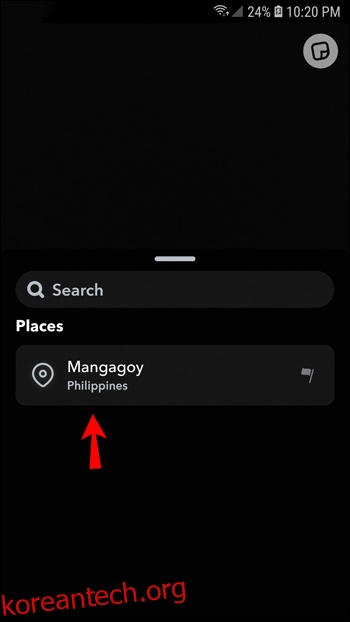
- 스냅챗 게시물에 위치 스티커가 즉시 나타납니다. 화면에서 원하는 위치로 옮기거나 모양을 변경할 수 있습니다.
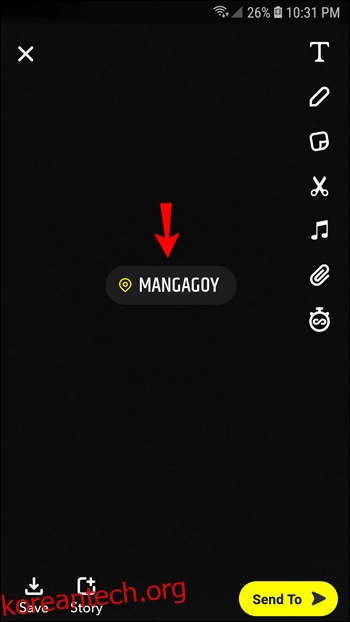
스냅챗 게시물에 선택한 위치가 표시되면, 화면 하단의 “스토리” 또는 “보내기” 옵션을 클릭하면 됩니다.
참고: 스냅챗에서 항상 가장 정확한 위치 정보를 얻으려면, 최신 버전의 앱을 사용하세요.
아이폰 앱에서 스냅챗 게시물에 위치 필터를 추가하는 방법
스냅챗의 위치 필터 또는 지오필터는 위치 정보를 추가하는 좀 더 상호적이고 창의적인 방법입니다. 기본적으로 사진이나 동영상을 촬영한 후, 사용 가능한 위치 필터를 검색하여 게시물에 추가할 수 있습니다.
스냅챗은 다양한 필터를 제공하는 것으로 잘 알려져 있으므로, 지오필터가 많다는 것은 놀라운 일이 아닙니다. 스냅샷을 친구에게 보내거나 스토리를 게시하기 전에, 내 위치를 설명하는 오버레이 디자인을 선택할 수 있습니다.
일부 장소는 다른 장소보다 더 많은 필터 옵션을 제공합니다. 예를 들어, 뉴욕의 특정 관광지에서는 다양한 위치 필터를 찾을 수 있지만, 덜 알려진 장소에서는 찾기 어려울 수 있습니다. 아이폰을 사용하여 위치 필터를 추가하려면 다음 단계를 따르세요.
- 스냅챗 앱을 열고 사진이나 동영상을 촬영합니다.
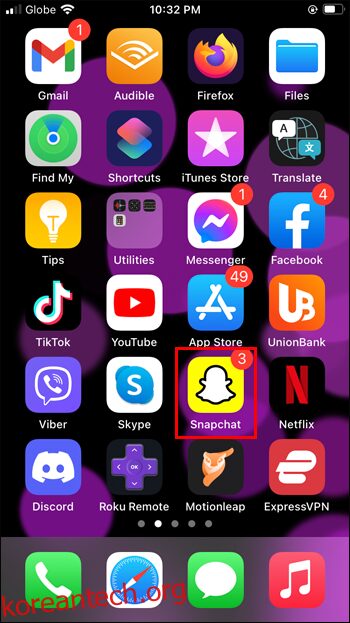
- 화면에서 왼쪽이나 오른쪽으로 스와이프하며 필터 변화를 확인합니다.
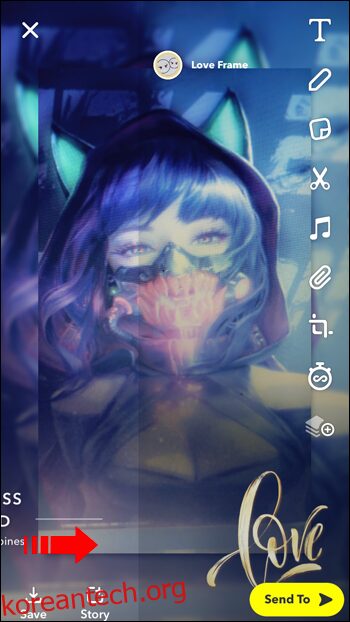
- 마음에 드는 위치 필터를 찾았다면 스와이프를 멈춥니다.
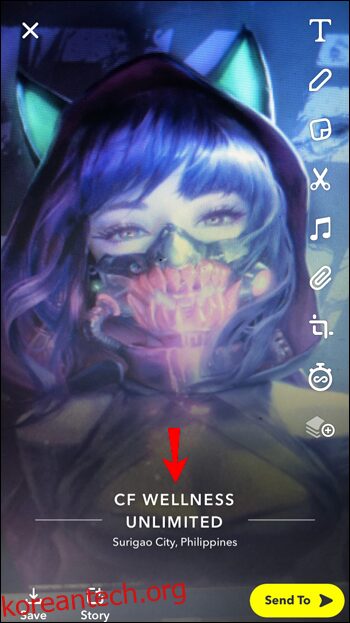
- 스냅챗 게시물을 계속해서 사용자 지정합니다.
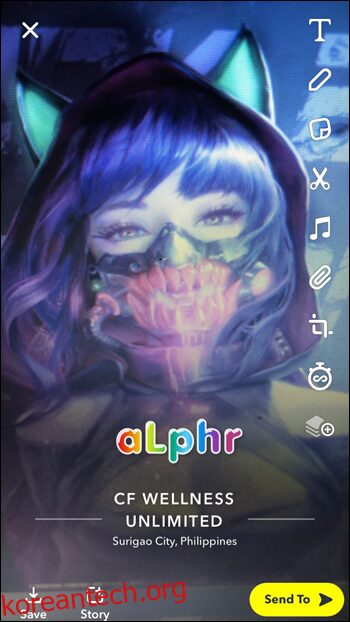
마음에 드는 위치 필터를 찾았다면, 스토리에 스냅을 게시하거나 친구에게 직접 보내세요.
안드로이드 앱에서 스냅챗 게시물에 위치 필터를 추가하는 방법
안드로이드 스냅챗 앱은 아이폰에서와 동일하게 작동합니다. 즉, 안드로이드 기기에서 스냅에 위치 필터를 추가하고 싶다면 다음 단계를 따르세요.
- 안드로이드 스마트폰에서 스냅챗 앱을 실행합니다.
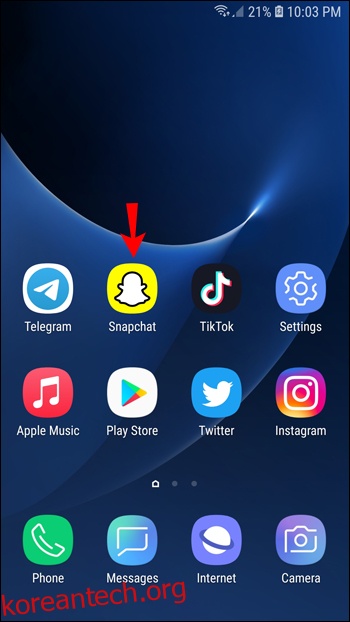
- 사진이나 동영상을 촬영합니다.
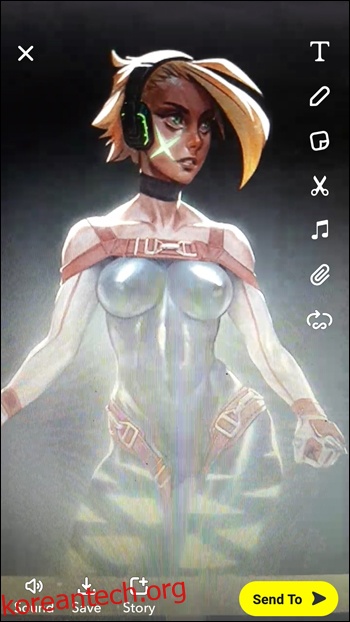
- 화면에서 왼쪽이나 오른쪽으로 스와이프를 시작합니다.
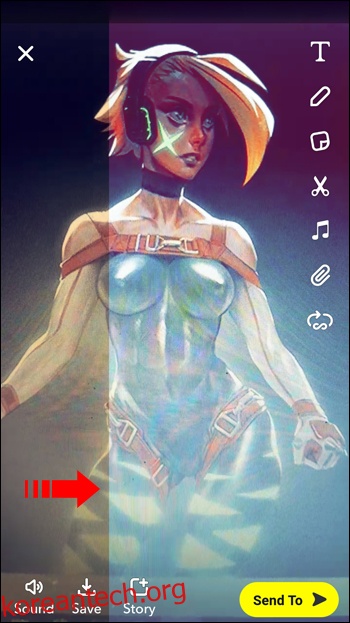
- 마음에 드는 위치 필터를 발견하면 스와이프를 멈춥니다.
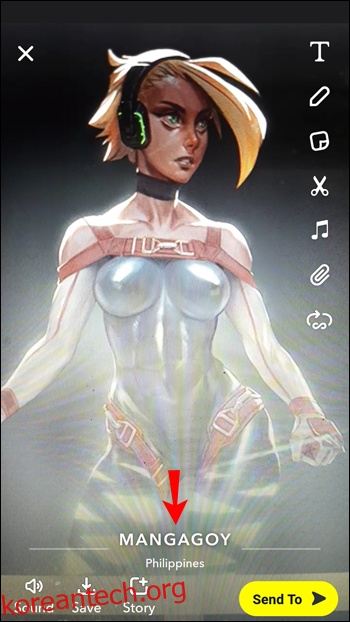
여기에서 스티커를 추가하거나 앱을 다른 방식으로 사용자 지정할 수 있습니다. 마지막으로 스냅을 친구에게 보내거나 스냅챗 스토리에서 공유하세요.
일부 지오필터는 상점, 레스토랑, 기타 사업체와 같은 특정 장소에 맞춤화되어 있다는 점을 기억하세요. 많은 기업들이 스냅챗에서 이 기능을 활용하여 고객을 위한 재미있고 맞춤화된 위치 필터를 만들고 있습니다.
스냅챗 연속 기록에 위치를 추가하는 방법
스냅챗의 가장 인기 있는 기능 중 하나는 연속 기록입니다. 두 친구가 매일 연속으로 서로에게 스냅을 보내면, 스냅 횟수가 증가하는 것을 확인할 수 있습니다.
연속 기록이 유지되는 유일한 방법은 두 친구가 모두 참여하고, 마지막으로 스냅을 보낸 시간으로부터 24시간이 넘지 않아야 한다는 것입니다. 많은 스냅챗 사용자들에게 연속 기록은 매우 중요하며, 이를 유지하기 위해 노력합니다.
스냅챗 연속 기록에 위치를 추가하려면, 각 게시물에 위치를 추가해야 합니다. 친구와 나눈 대화를 탭하고 다음 단계를 따르세요.
- 친구에게 직접 보낼 스냅을 만듭니다.
- 화면 왼쪽의 스티커 버튼을 탭합니다.
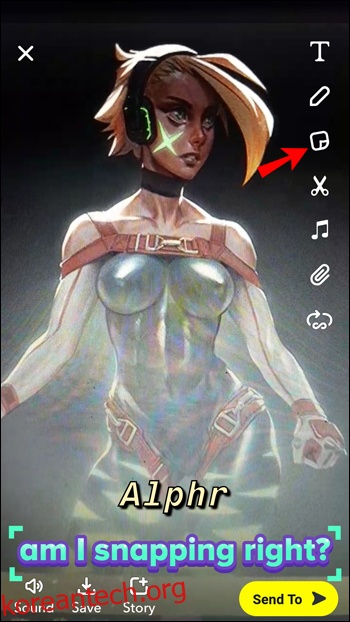
- “위치”를 탭하고 사용 가능한 옵션 중 하나를 선택하거나 원하는 위치를 검색합니다.
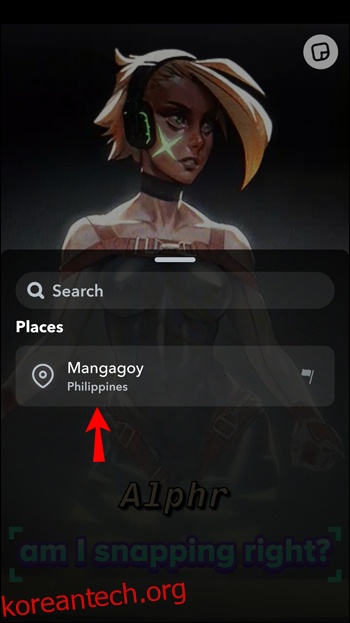
위치 스티커가 스냅에 바로 나타나며, 친구에게 보낼 수 있습니다. 스냅을 받은 친구는 위치 스티커를 탭하여 해당 위치에 대한 정보를 얻을 수 있습니다. 해당 위치의 지역, 주소, 심지어 전화번호나 웹사이트와 같은 사업 정보일 수도 있습니다.
스냅챗 위치 기능 마스터하기
스냅챗은 사용자가 자신의 위치를 신뢰하는 사람들과 공유하여 더욱 재미있는 소통을 할 수 있도록 장려합니다. 친구에게 직접 사진을 찍어 보낼 때 위치 정보를 추가하면, 집에 안전하게 도착했다는 것을 빠르게 알릴 수 있습니다. 또 다른 경우에는 스토리에 위치 정보를 게시하여 멋진 장소를 방문하고 있다는 것을 다른 사람들에게 알릴 수도 있습니다.
스냅챗 위치 기능은 매우 유용하지만 완벽하지는 않습니다. 때로는 위치 정보가 정확하지 않아 수동으로 위치를 검색해야 할 수도 있습니다. 하지만 위치 스티커와 필터는 여전히 가치가 있으며 재미있는 기능입니다.
스냅챗에서 위치 기능을 어떻게 활용하고 싶으신가요? 아래 댓글 섹션에서 알려주세요.